USキーボードとmacデビューが同時期の@yasumohaです。
macとUSキーボードには徐々に慣れて来ましたが、ある記事がきっかけでもっと楽に使える方法があることを知りました。
その方法で僕が実践したmacのかなと英数入力を切り替える方法を紹介します。
きっかけはギークなパパのブログ
今回の方法を実践するきっかけとなったのが以下の記事。
ブロガーならブログで語れ、と彼は言った。 | 切り抜きジャック
うんうん、僕もいつかはこうありたいなと。
そしてこの記事の中で紹介されている女性の悩みを読んで、僕も知りたいと思ってしまったのです。
うん、@tamkaiさん、僕には既にブログで語られているようなものです。
ちなみに僕が書いた[ガジェット]ちょっと長めのお出かけにはcheero が「This is ちょうどいい!」でしたで紹介しているcheeroというモバイルバッテリーを購入したきっかけはtamkaiさんの以下の記事がきっかけでした。
大きいだけが正義なのかな?コンパクトに使えるモバイルバッテリーcheero Power Gripは女性にもオススメ! | 切り抜きジャック
いつもお世話になっております。
まずはKeyRemap4MacBookをインストール。でも開発元が未確認ですって。
上記のtamkaiさんの記事にあった以下の記事を読むとKeyRemap4MacBookが必要と。
普段Win使いの僕がMacBook Air(USキー)で設定して幸せになった設定 | 切り抜きジャック
手順に従って進めていくと、以下の画面が。

なになに、開発元が未確認のアプリはインストール出来ないってか。
どうしたもんですかね。
今度は和洋風改
早速、google先生にお尋ねしたところ、以下の記事を発見。
OS X Mountain Lionで開発元が未確認のアプリを開く方法 | 和洋風KAI
今度はこれまた有名な和洋風改さんの記事でした。
これで解決です。
簡単に設定できました。
これでもう一度先ほどのpkgを実行してみると、開発元不明のアプリでもインストールできました。
ありがたい、ありがたい。
かなと英数を切り替えるには
僕は右側のoptionキーにかな/英数切り替えキーをアサインします。
右側のoptionキーってあんまり使ったことがないんで。
インストールすると、メニューバーに以下のようなアイコンが表示されます。
![]()
このアイコンからKeyRemap4MacBookを起動したら、「For Japanese」をクリックすると以下の画面になります。
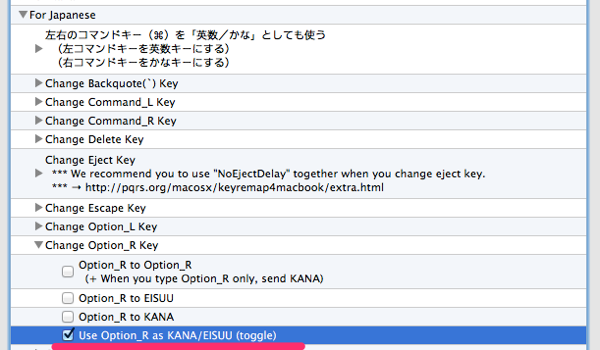
その中の「Use Option_R as KANA/EISUU(toggle)」にチェックをつければOKです。
今まで「optionキー + spaceキー」でかなと英数を切り替えていましたが、これで快適になりました。
まとめ
今回はいろいろなブログにお世話になってしまいました。
ちょっと困ったときに、すぐにこういった素晴らしい記事が見つかって解決できる。
良い時代になったものです。
かなと英数を切り替えるキーをアサインし直すという簡単な設定ですが、macビギナー+USキーボード初の僕にはちょっと難しかったのです。
切り抜きジャックさん、和洋風改さん、ありがとうございました。
それでは。
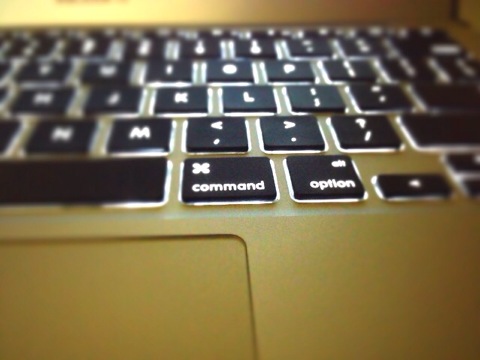








コメント